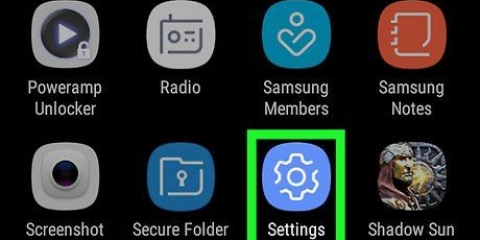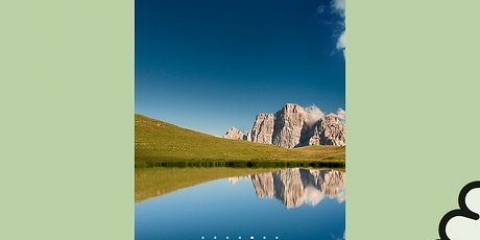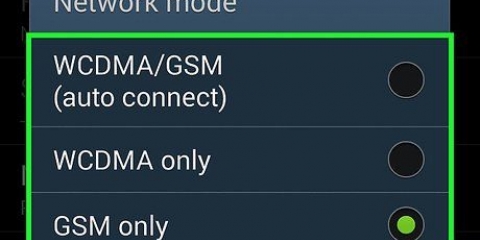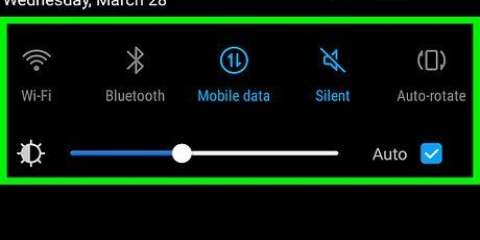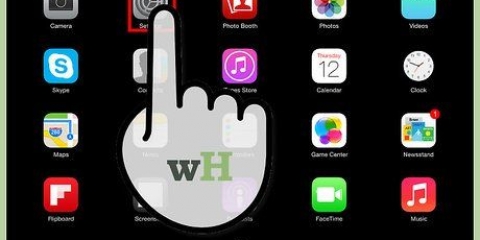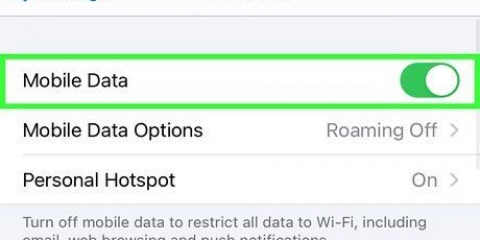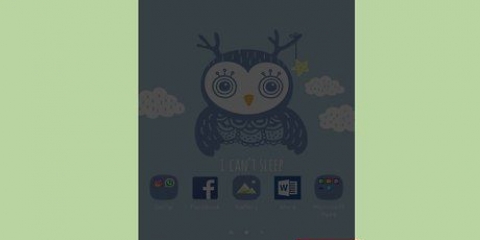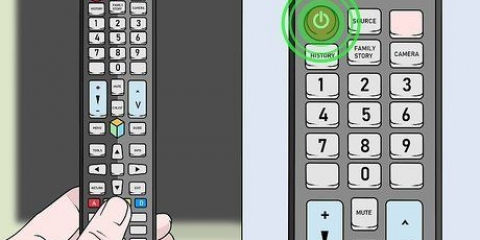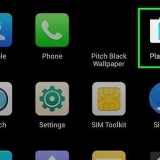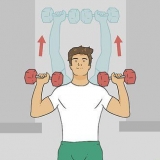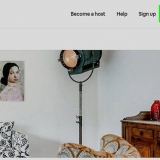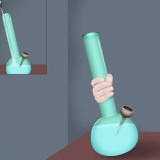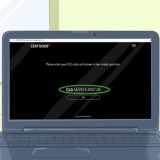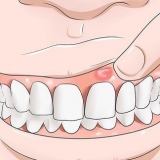Wählen Sie bei einem Smart-TV die Option „Bildschirmspiegelung“ mit der Quellentaste auf Ihrer Fernbedienung. Bei einem All-Share-Hub müssen Sie den Eingang Ihres Fernsehgeräts auf den Eingang ändern, der das All-Share-HDMI-Kabel verwendet (z. B. Video 6).








Wählen Sie bei einem Smart-TV die Option „Bildschirmspiegelung“ mit der Quellentaste auf Ihrer Fernbedienung. Bei einem All-Share-Hub müssen Sie den Eingang Ihres Fernsehgeräts auf den Eingang ändern, der das All-Share-HDMI-Kabel verwendet (z. B. Video 6).





So aktivieren sie die bildschirmspiegelung auf einem samsung galaxy-gerät
In diesem Artikel erfahren Sie, wie Sie den Bildschirm Ihres Samsung Galaxy auf einen HD-Fernseher übertragen.
Schritte
Methode 1 von 2: Spiegeln mit einem Samsung Galaxy S5/S6

1. Schalten Sie Ihren HD-Fernseher ein. Um den Bildschirm Ihres Samsung Galaxy spiegeln zu können, benötigen Sie einen Samsung Smart TV oder ein Samsung All-Share Cast-Hub notwendig.

2. Ändere den Eingang deines Fernsehers entsprechend. Je nach Art Ihres Fernsehers variiert die Vorgehensweise hier leicht:

3. Entsperren Sie Ihr Samsung Galaxy-Gerät. Wenn Sie einen Passcode aktiviert haben, müssen Sie ihn dazu eingeben.

4. Wischen Sie mit zwei Fingern vom oberen Bildschirmrand nach unten.

5. Drücken Sie Bearbeiten. Es befindet sich in der oberen rechten Ecke Ihres Bildschirms.
Bei einigen Telefonen kann dies auch ein Bleistiftsymbol sein.

6. Wählen Sie Bildschirmspiegelung. Möglicherweise müssen Sie nach links oder rechts wischen, um diese Option anzuzeigen.
Auf einigen Telefonen kann diese Option auch als Smart View bezeichnet werden.

7. Wählen Sie den Namen des Spiegelgeräts aus. Hier können Sie beispielsweise den Namen Ihres Fernsehers eingeben.

8. Wählen Sie Mit PIN verbinden. Wenn Sie eine Verbindung zu einem Samsung Smart-TV ohne All-Share-Hub herstellen, verbindet sich Ihr S6 automatisch, ohne dass ein PIN-Code eingegeben werden muss.

9. Geben Sie die auf Ihrem Fernseher angezeigte PIN ein. Solange der PIN-Code übereinstimmt, wird der Bildschirm Ihres Samsung Galaxy S6 auf Ihrem Fernseher gespiegelt.
Methode 2 von 2: Spiegeln mit einem Samsung Galaxy S3/S4

1. Schalten Sie Ihren HD-Fernseher ein. Um den Bildschirm Ihres Samsung Galaxy spiegeln zu können, benötigen Sie einen Samsung Smart TV oder ein Samsung All-Share Cast-Hub notwendig.

2. Ändere den Eingang deines Fernsehers entsprechend. Je nach Art Ihres Fernsehers variiert die Vorgehensweise geringfügig:

3. Entsperren Sie Ihr Samsung Galaxy-Gerät. Wenn Sie einen Passcode aktiviert haben, müssen Sie ihn dazu eingeben.

4. Öffne die Einstellungen deines Androids. Dies ist ein zahnradförmiges Symbol auf einem Ihrer Startbildschirme (oder zwischen Ihren anderen Apps).

5. Scrollen Sie nach unten zur Überschrift „Verbinden und teilen“ und wählen Sie Bildschirmspiegelung.

6. Schieben Sie den Schalter für die Bildschirmspiegelung in die Position „Ein“. Dieser sollte grün sein.

7. Wählen Sie den Namen Ihres Fernsehers. Es sollte unter der Schaltfläche Bildschirmspiegelung erscheinen.
Sofern Sie nicht mehrere Geräte zur Bildschirmspiegelung aktiviert haben, sollte Ihr Fernseher hier aufgeführt sein.

8. Geben Sie die auf Ihrem Fernseher angezeigte PIN ein. Solange der PIN-Code übereinstimmt, wird der Bildschirm Ihres Samsung Galaxy S6 auf Ihrem Fernseher gespiegelt.
Wenn Sie einen Smart-TV verwenden, sollte Ihr Telefon ohne PIN-Code eine Verbindung herstellen können.
Tipps
- Wenn Ihr Samsung Galaxy auf einem Betriebssystem läuft, das älter als 4 . ist.1.12, dann können Sie Ihren Bildschirm möglicherweise nicht spiegeln.
- Ihr Samsung Galaxy muss sich relativ nah an Ihrem Fernseher befinden, damit das Casting erfolgreich ist. Wenn Sie Probleme beim Verbinden haben, versuchen Sie, näher an Ihren Fernseher zu gehen.
Warnungen
- Die Verwendung anderer Hardware als der All-Share-Einheit von Samsung kann zu Problemen beim Spiegeln Ihres Bildschirms führen.
- Das Spiegeln Ihres Bildschirms wird Ihren Akku schnell aufbrauchen. Behalten Sie Ihren Akkuverbrauch genau im Auge, damit Sie Ihr Telefon bei Bedarf anschließen können.
"So aktivieren sie die bildschirmspiegelung auf einem samsung galaxy-gerät"
Оцените, пожалуйста статью